Keď váš iPhone nedostane e-mail cez pripojenie Wi-Fi, vykonajte niekoľko základných riešení problémov, aby ste problém vyriešili. Overte svoje pripojenie Wi-Fi a nastavenia e-mailového servera a potom obnovte svoje e-mailové konto. Ak tieto postupy problém nevyriešia, obnovte nastavenia siete a stiahnite si dostupné aktualizácie softvéru od spoločnosti Apple.
Základné riešenie problémov
Začnite vypnutím a opätovným zapnutím iPhone. Problémy so sieťovým pripojením často vyrieši reštart zariadenia. Reštartujte aj bezdrôtový smerovač, aby ste sa uistili, že je pripojený k internetu a funguje správne. Otvorením nového okna webového prehliadača a pokusom o návštevu ľubovoľnej webovej lokality si overte, či sa môžete na svojom iPhone pripojiť na internet.
Video dňa
Overte podrobnosti pripojenia Wi-Fi
Krok 1
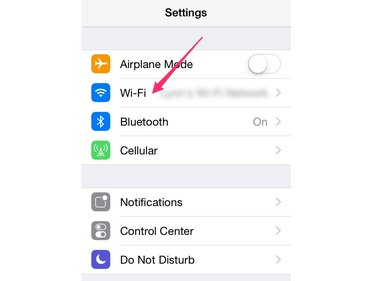
Kredit za obrázok: Obrázok s láskavým dovolením spoločnosti Apple
Otvor nastavenie aplikáciu na vašom iPhone a dotknite sa Wi-Fi načítať panel nastavení Wi-Fi.
Krok 2
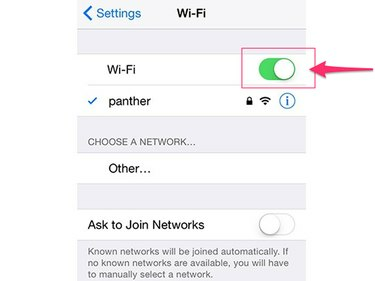
Kredit za obrázok: Obrázok s láskavým dovolením spoločnosti Apple
Skontrolujte, či Wi-Fi prepínač je v polohe zapnuté. Ak je už zapnutá, vypnite ju a znova zapnite, aby sa obnovila funkcia Wi-Fi.
Krok 3
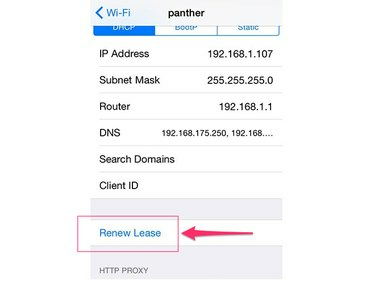
Kredit za obrázok: Obrázok s láskavým dovolením spoločnosti Apple
Klepnite na názov siete, ku ktorej sa chcete pripojiť, a klepnite na Obnoviť nájomnú zmluvu na opätovné nadviazanie spojenia.
Tip
Keď sa vedľa názvu siete na paneli nastavení poštovej siete Wi-Fi zobrazí modrá značka začiarknutia, viete, že ste úspešne pripojení k sieti Wi-Fi.
Overte nastavenia e-mailu
Krok 1
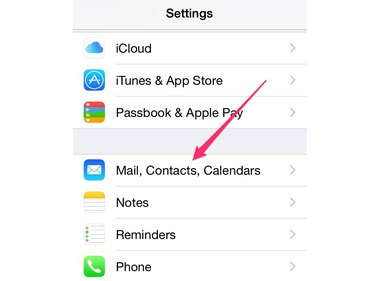
Kredit za obrázok: Obrázok s láskavým dovolením spoločnosti Apple
Otvor nastavenie aplikáciu a vyberte Mail, Kontakty, Kalendáre.
Krok 2
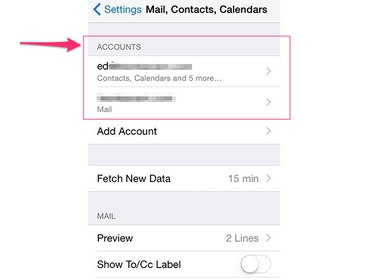
Kredit za obrázok: Obrázok s láskavým dovolením spoločnosti Apple
Vyberte e-mailový účet, na ktorý máte problémy s prijímaním pošty.
Krok 3

Kredit za obrázok: Obrázok s láskavým dovolením spoločnosti Apple
Skontrolujte, či sú nastavenia e-mailového účtu zadané správne. Venujte zvláštnu pozornosť sekcii Server prichádzajúcej pošty. Ak si nie ste istí nastaveniami poštového servera, kontaktujte svojho poskytovateľa e-mailu a získajte tieto informácie alebo vyskúšajte Apple Nástroj na vyhľadávanie nastavení pošty.
Odstráňte e-mailový účet a znova ho pridajte
E-mailové účty sa niekedy poškodia. Ak ste si istí, že nastavenia účtu sú zadané správne, ale stále nemôžete prijímať poštu, odstráňte účet a znova ho pridajte.
- Ak chcete odstrániť účet, otvorte aplikáciu Nastavenia a vyberte Mail, Kontakty, Kalendáre, vyberte účet a klepnite na Zmazať účet.
- Vráťte sa na hlavnú stránku Mail, Kontakty, Kalendáre a dotknite sa Pridať účet a podľa pokynov znova pridajte svoj účet.
Obnovte nastavenia siete
Krok 1

Kredit za obrázok: Obrázok s láskavým dovolením spoločnosti Apple
Spustite nastavenie aplikáciu a vyberte generál otvorte obrazovku všeobecných nastavení.
Krok 2
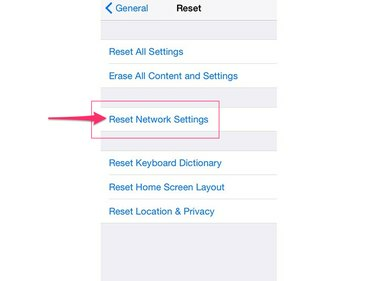
Kredit za obrázok: Obrázok s láskavým dovolením spoločnosti Apple
Dotknite sa Resetovať a potom klepnite na Obnoviť nastavenia siete resetovať váš iPhone na predvolené sieťové nastavenia.
Skontrolujte aktualizácie softvéru
Nainštalujte si najnovšie aktualizácie pre iOS, aby ste sa uistili, že máte k dispozícii najnovšie opravy siete a e-mailu od spoločnosti Apple. Pred spustením tejto aktualizácie pripojte svoj iPhone k nabíjačke, aby ste sa uistili, že má stálu dodávku energie.
Krok 1

Kredit za obrázok: Obrázok s láskavým dovolením spoločnosti Apple
Spustite aplikáciu Nastavenia, dotknite sa generál a potom klepnite na Aktualizácia softvéru.
Krok 2

Kredit za obrázok: Obrázok s láskavým dovolením spoločnosti Apple
Dotknite sa Stiahnite si a nainštalujte a potom Inštalácia potvrďte, že chcete nainštalovať najnovšie dostupné aktualizácie.




